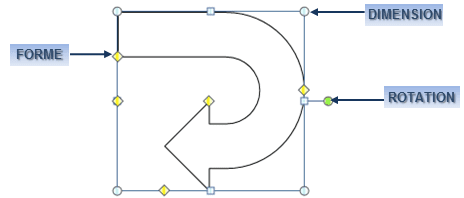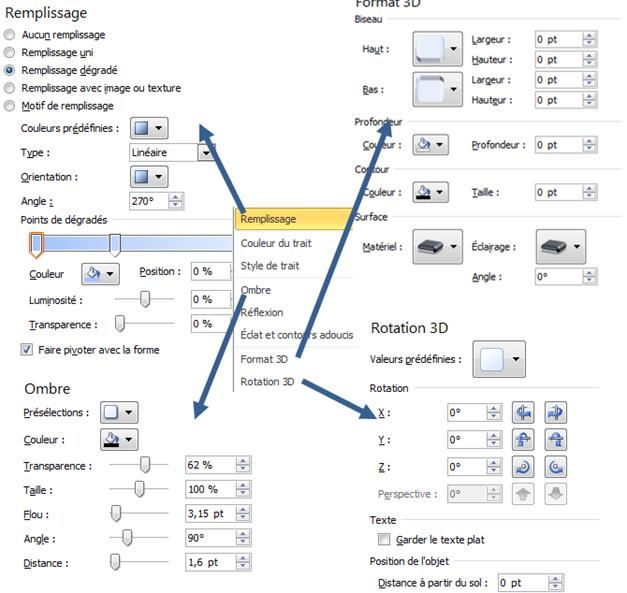E. Les formes
Des formes sont disponibles pour compléter tableau, graphique, texte et image.
1 INSERTION DE LA FORME
Son cadre est dessiné par l'utilisateur à l'endroit de son choix.
|
 ACTION ACTION
|
 onglet "insertion" onglet "insertion"
groupe "illustrations" (2ème bloc)
<clic g> sur 
<clic g> sur la forme
dessiner le cadre de la forme dans la page en faisant glisser la souris
|
|
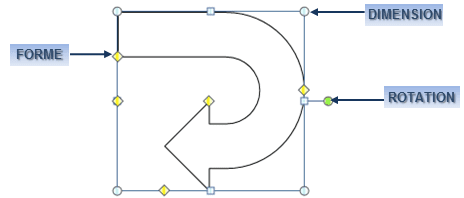
|
 exercice exercice
|
Dans la feuille "Région Sud" du classeur "exercice graphique"
Insérer une forme  à droite des chiffres, la positionner et la mettre en forme à droite des chiffres, la positionner et la mettre en forme
|
|

2 FORMAT DE LA FORME
Un <double clic> sur la forme affiche les outils de dessin.

Les outils de gestion des ombres et de gestion 3d sont particulièrement élaborés.
|
 ACTION ACTION
|
 onglet "format" onglet "format"
groupe "styles de forme" (2ème bloc)
forme sélectionnée
<clic g> sur  lanceur de boîte de dialogue lanceur de boîte de dialogue
|
 bouton droit bouton droit
forme sélectionnée
<clic d> 
|
|
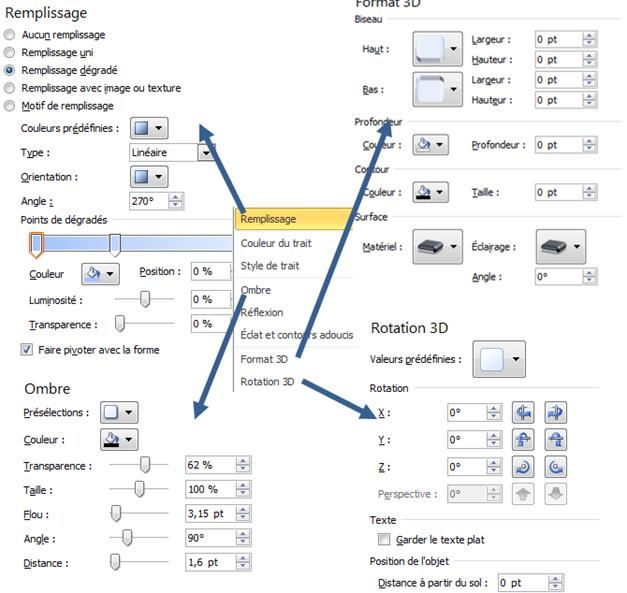
|
 infos infos
|
Sélection, dimension et position se gèrent comme pour les autres objets
|
|
Modifié le: mercredi 14 mars 2012, 11:27